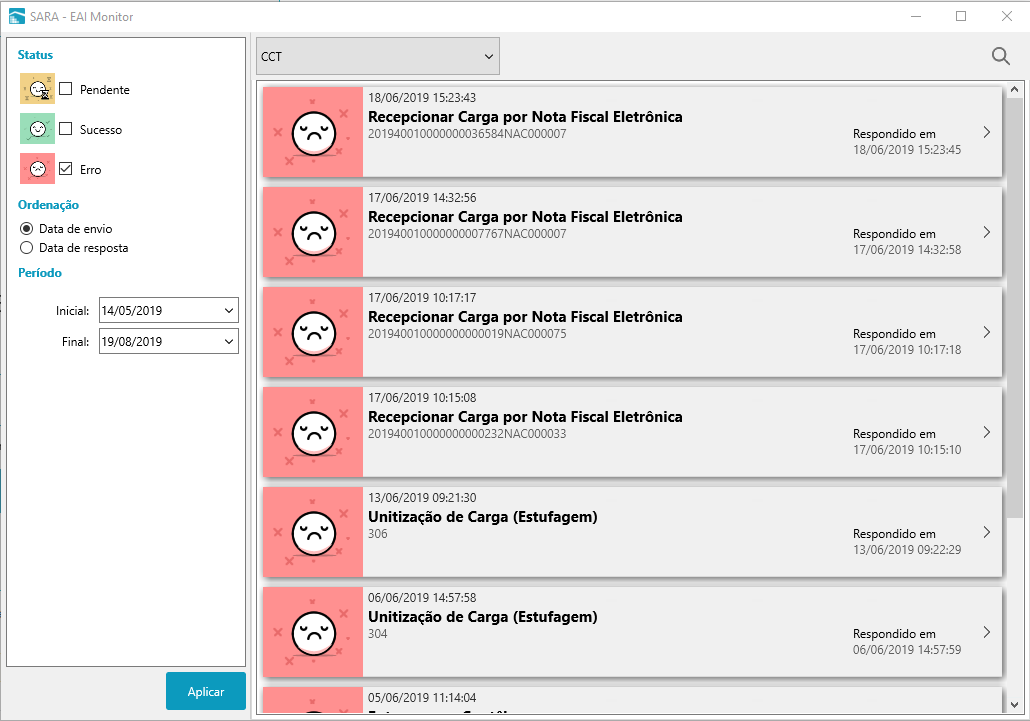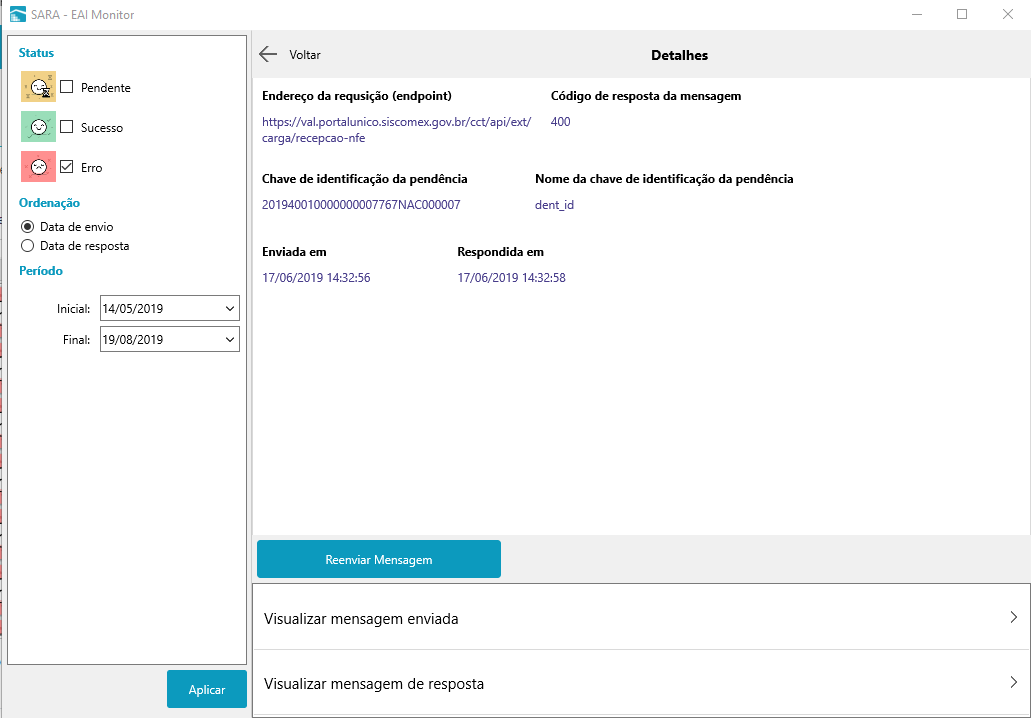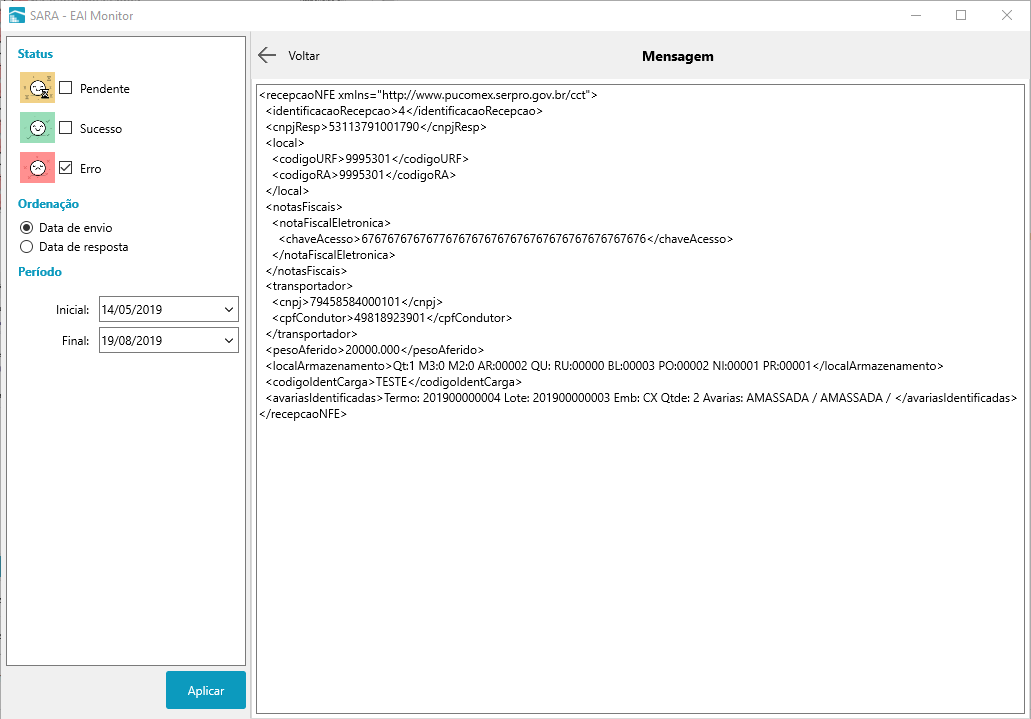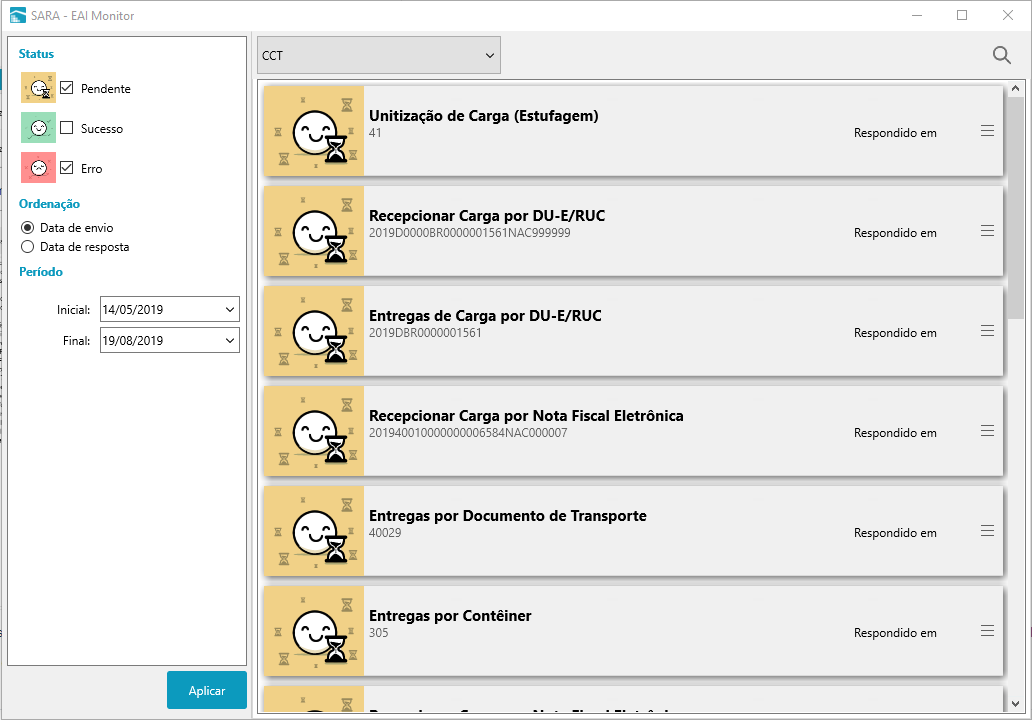Histórico da Página
Objetivo
Detalhar os ambientes de instalação, configuração e utilização do módulo EAI Monitor Viewer do SARA.
Componentes
O módulo de monitoramento do EAI do SARA suporta as plataformas Windows e Android. Abaixo estão disponíveis os links para download da aplicação:
- Android:
EAIMonitorViewer.apk
- Windows:
EAIMonitorViewer.zip
Pré-requisitos e configuração
Para o correto funcionamento do módulo EAI Monitor Viewer, o módulo REST-Server SARA deve estar instalado e em funcionamento. Detalhes sobre a instalação do módulo REST-Server SARA pode ser conferido em SARA | RESTServer - Manual Técnico de Instalação e Atualização.
A API do monitor e suas rotas devem estar aplicadas na base de dados do SARA. Para isso, o pacote 12.01.44.00001 ou superior do SARA REST-Server deve estar aplicado.
As rotas registradas são opções de menus para o SARA e será necessário permitir o acesso aos perfis sobre essas rotas em Módulo Segurança / Permissões do Perfil. As rotas registradas serão apresentadas conforme imagem abaixo:
Instalação
1) Windows
Extrair o executável em qualquer lugar desejado na estação de trabalho.
2) Android
Primeiramente o sistema android deverá estar habilitado para instalação de fontes de dados desconhecidas, ou seja, permitir instalação de aplicações que não estão na Play Store. Os procedimentos de configuração poderão ser conferidos no link https://www.tecmundo.com.br/como-fazer/25728-android-como-habilitar-a-instalacao-de-fontes-desconhecidas.htm. Após isso, realizar o download do arquivo *.apk disponibilizado na área de componentes desta documentação e realizar a instalação normalmente pelo sistema android.
Utilização
Ambas as versões, Windows e Android, compartilham o mesmo funcionamento possuindo apenas algumas diferenças visuais relacionadas a plataforma. Desse modo, abaixo serão ilustradas as imagens da versão Windows.
A autenticação no módulo se dá pelo mesmo usuário e senha de acesso utilizado no SARA. Entretanto, para que seja possível, primeiramente deverá ser configurado o serviço (Endereço e porta base do REST-Server do SARA) na tela de autenticação na área Configurar serviço. Nessa área deverá ser informado o endereço (host ou ip) do REST-Server e a porta do servidor. Após informar estes dados, o programa salvará automaticamente as configurações. Além disso, a tela de login oferece a opção de salvar o login e a senha para uma próxima autenticação (o login e senha serão salvos com criptografia).
Após a autenticação, o programa exibirá tela com uma listagem das mensagens trocadas sobre a aplicação selecionada no combo no canto superior da tela. Por padrão, a tela inicia exibindo somente as mensagens processadas com erro dos últimos 5 dias contando da data atual de abertura da aplicação.
Ao selecionar um item com erro, o programa exibirá os detalhes do envio da mensagem, permitindo visualizar a mensagem enviada e a mensagem de resposta, mais um botão para permitir reenviar a mensagem processada incorretamente.
Ao selecionar a opção Visualizar mensagem enviada ou Visualizar mensagem de resposta será possível ver o conteúdo trocado entre os sistemas.
Ao acionar o botão Reenviar Mensagem, o sistema gerará nova pendência de processamento para a mensagem trocada, tornando a mensagem anterior como obsoleta. Isso significa que o monitor exibirá somente a última mensagem relacionada a pendência.
Para visualizar a nova pendência, caso ela ainda não tenha sido processada pelo serviço de mensagens do EAI, deverá ser marcado nas opções de status o marcador Pendente.